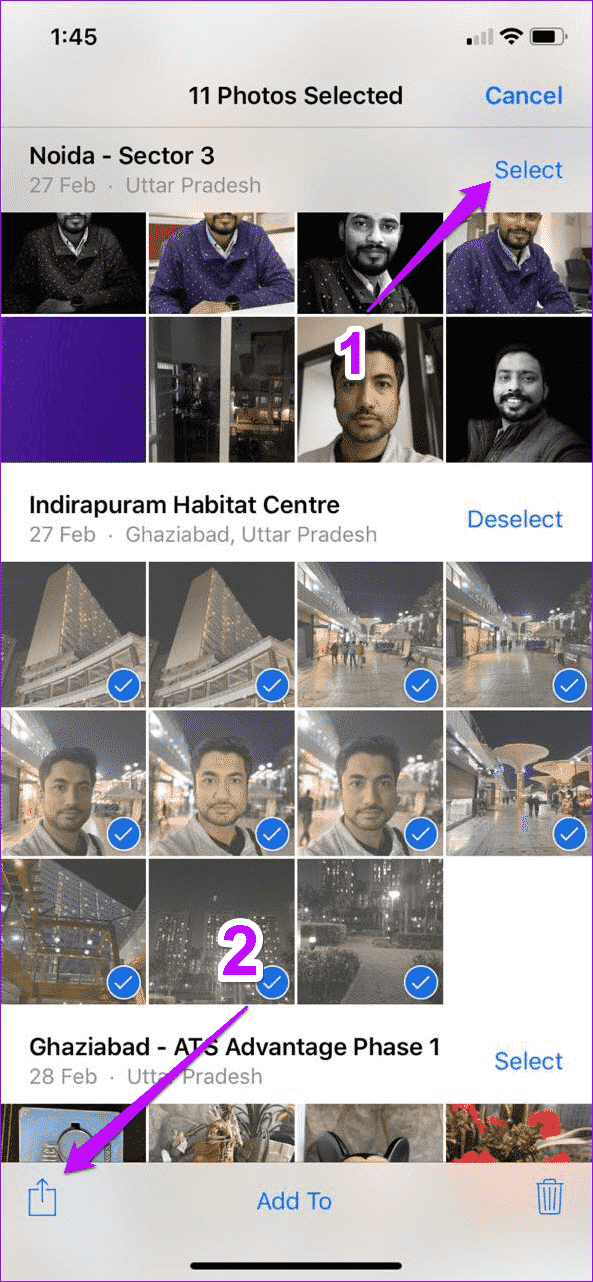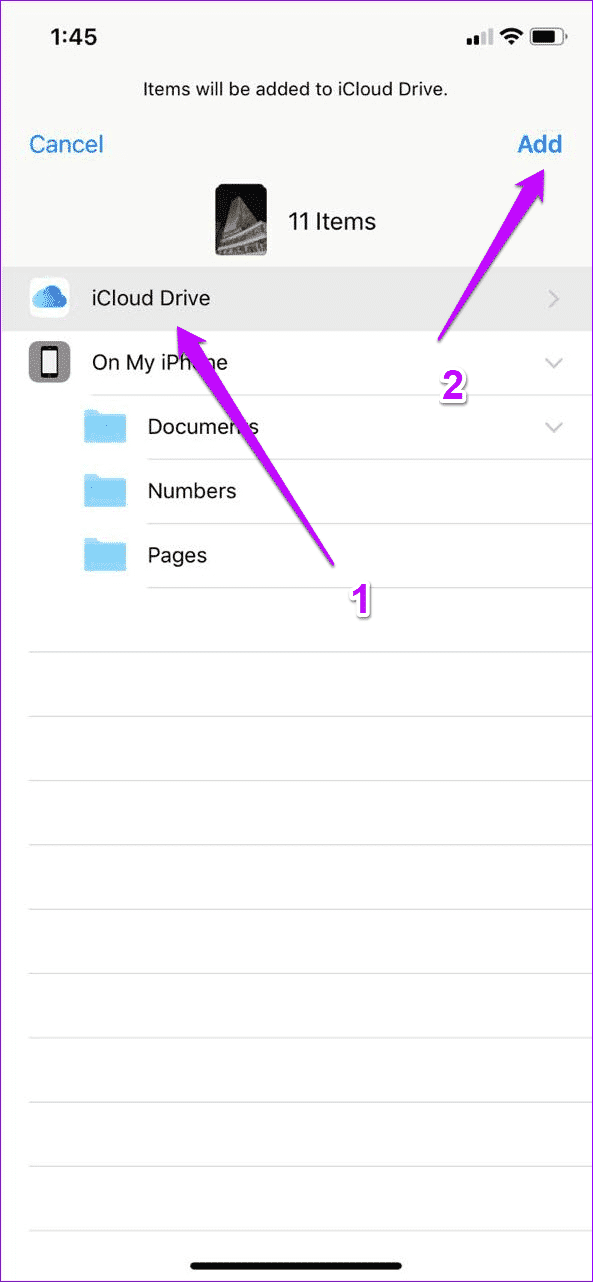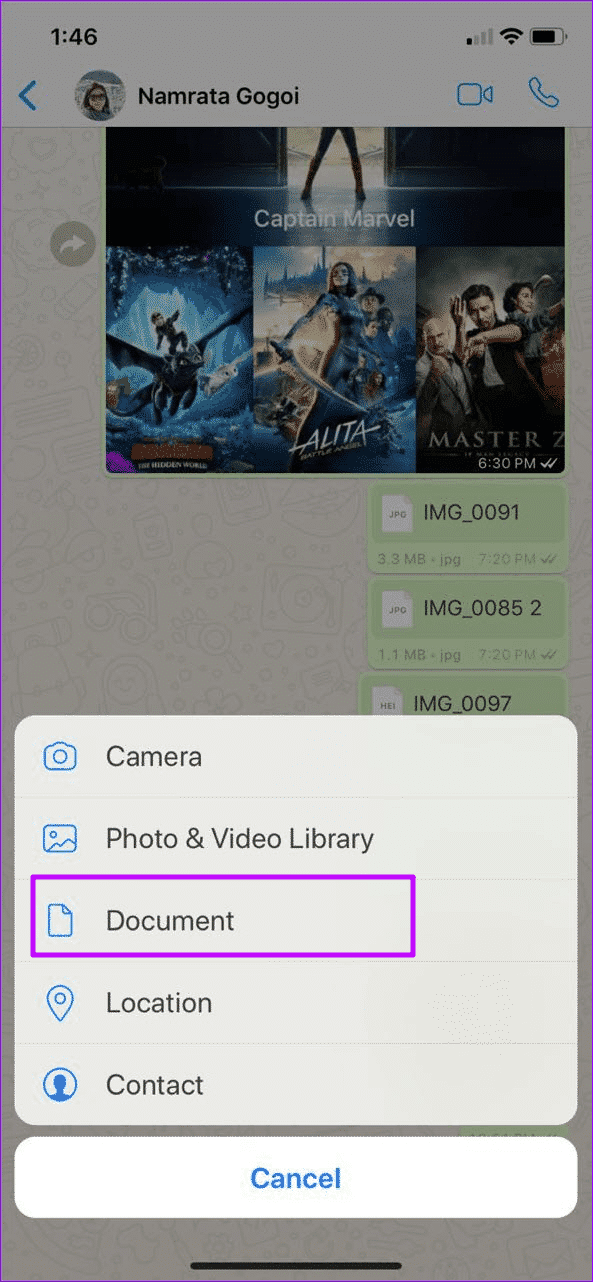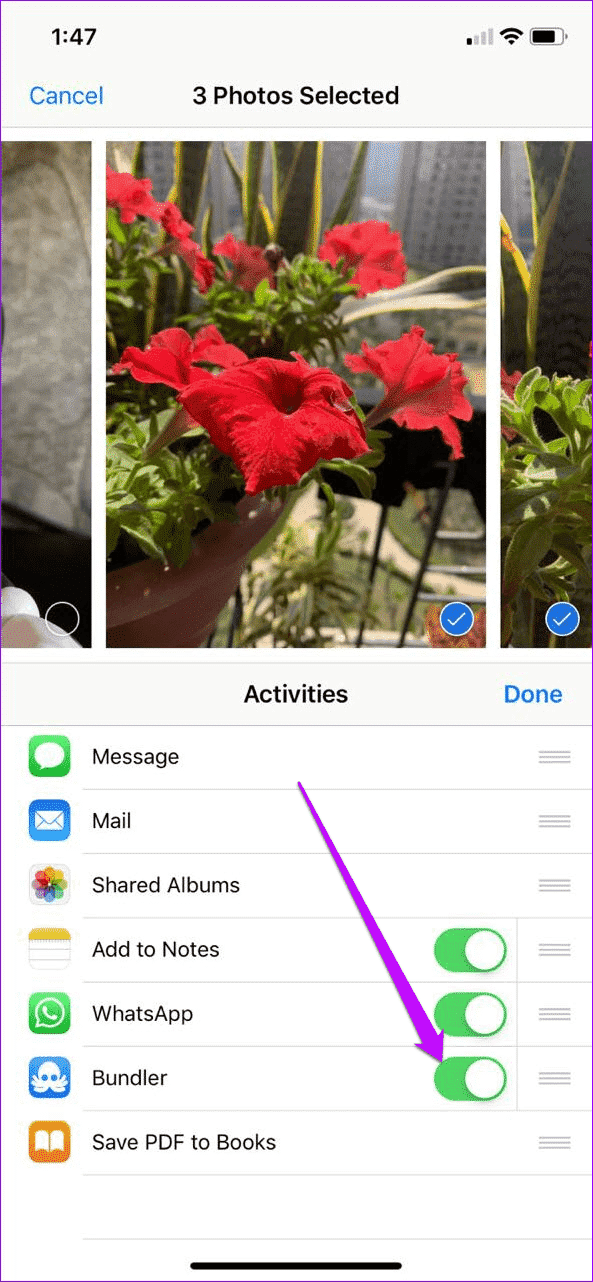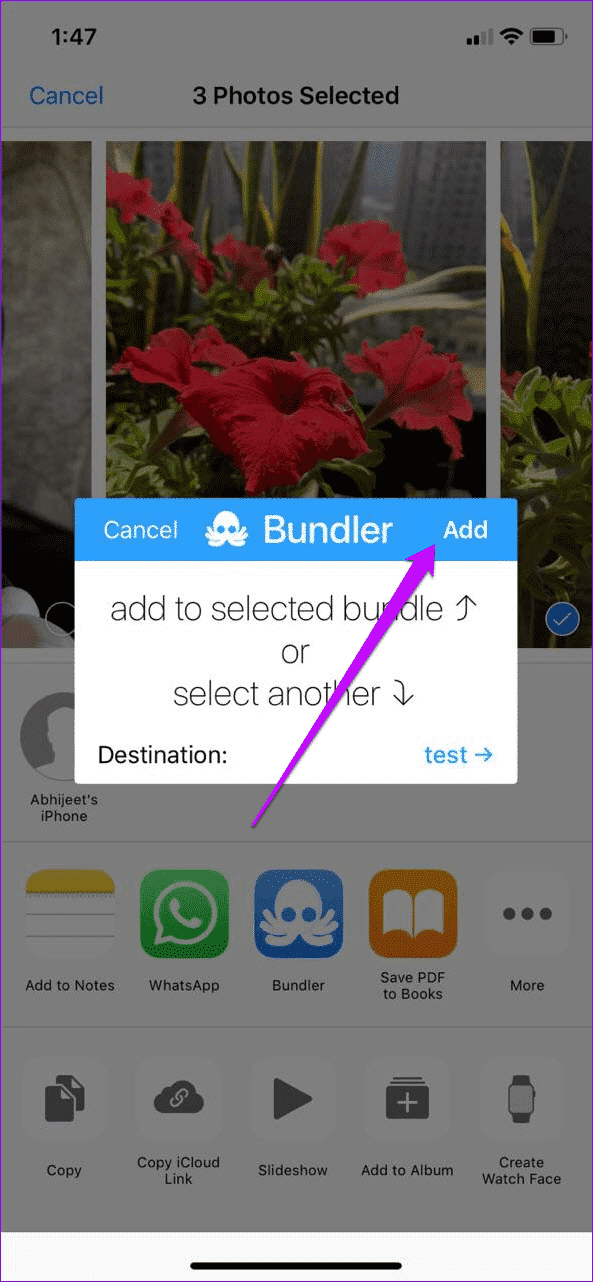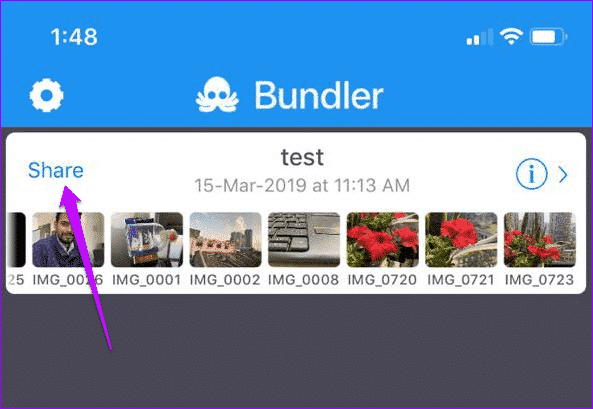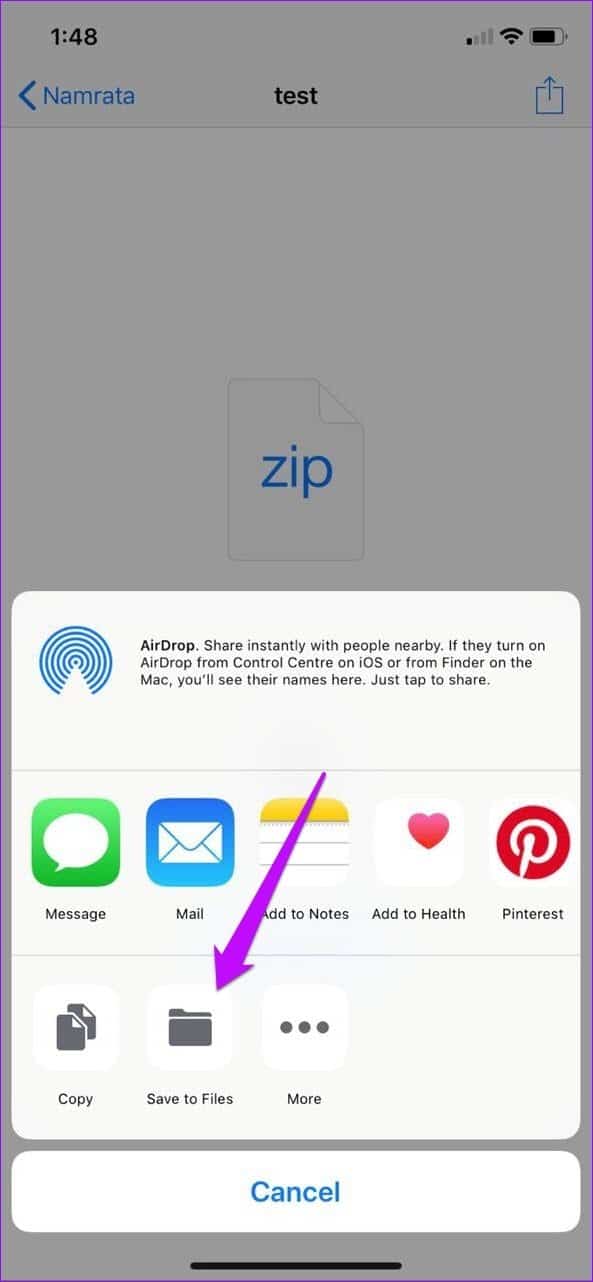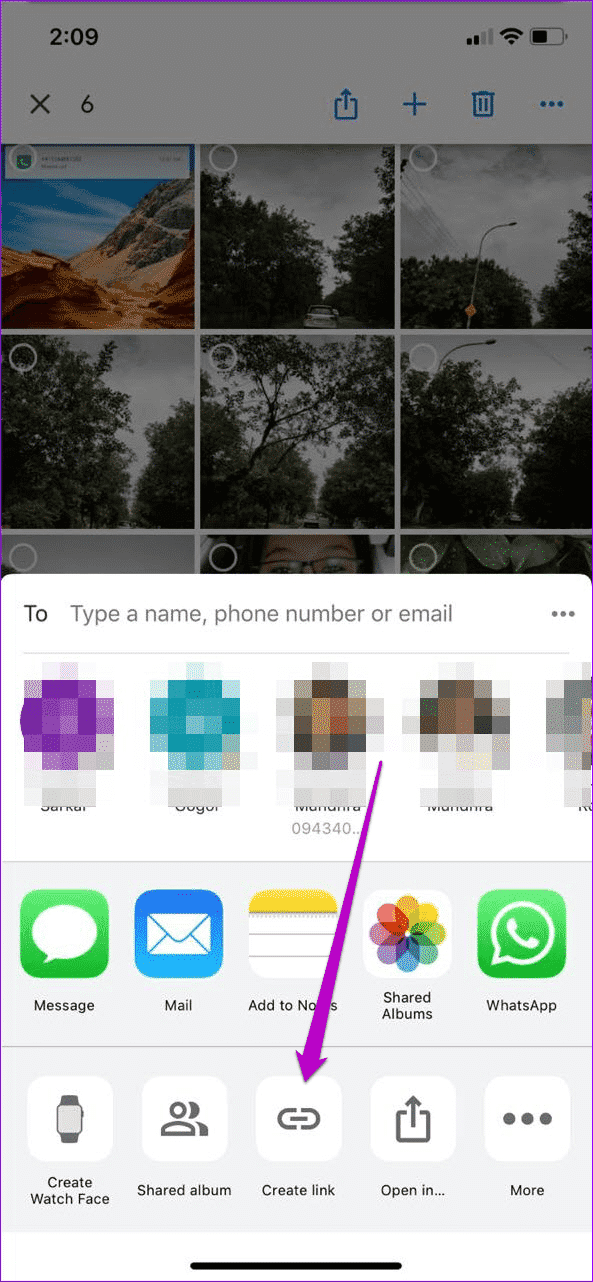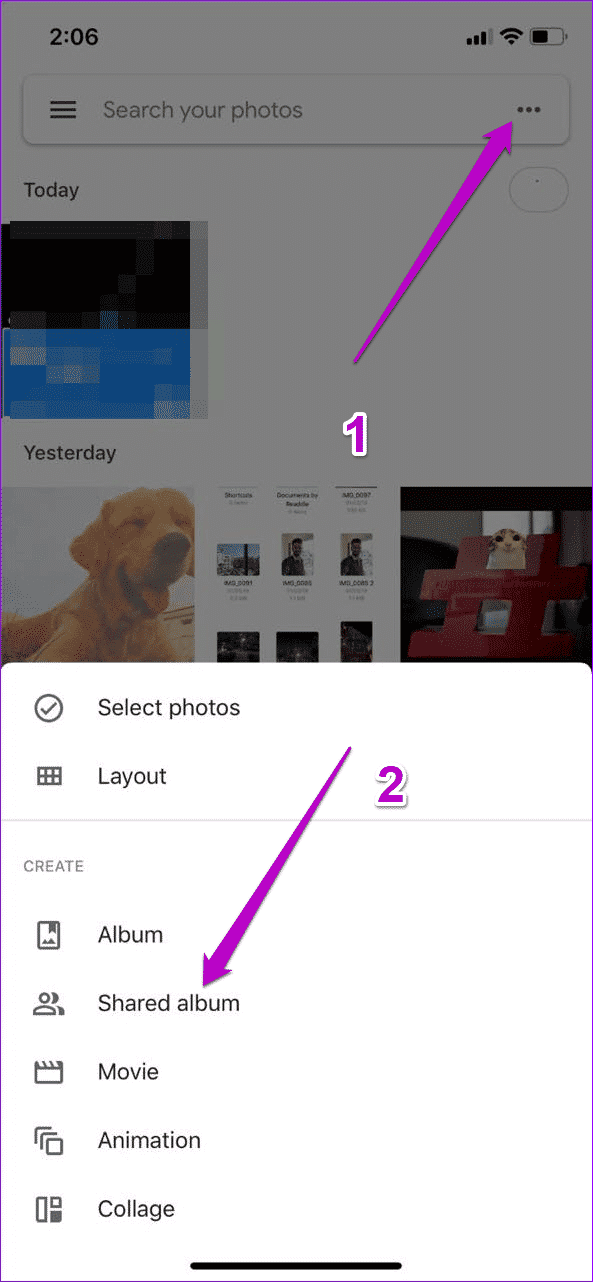كيفية إرسال صور كاملة الدقة في WhatsApp على iOS
إرسال صور عالية دقة في WhatsApp
يحتوي تطبيق WhatsApp لنظام التشغيل iOS على مجموعة من الميزات. تعمل خدمة المراسلة البسيطة هذه على تبسيط العديد من الأشياء المعقدة – سواء كان ذلك بإرسال موقعك الحالي أو نقل ملف PDF بسيط. ولكن ما لا تفعله هو نقل ملفات الصور في حجمها الأصلي.
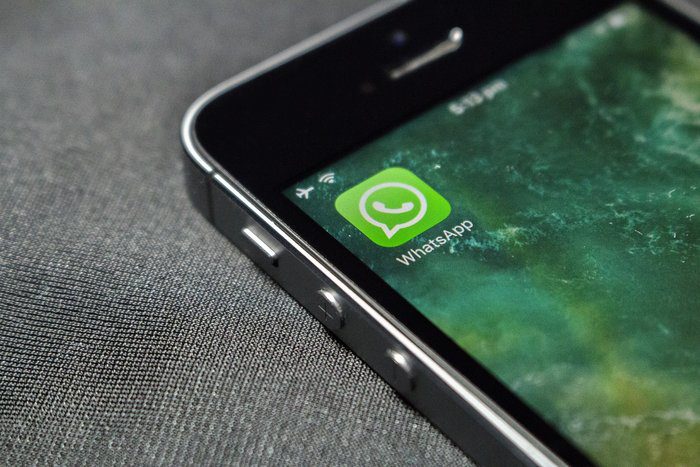
يعني نقل ملفات الصور والفيديو عبر WhatsApp أن تقنية ضغط الملفات الخاصة بهم ستجرد الصور من جودتها الأصلية. على الرغم من أنها لا تزال تبدو رائعة على الهاتف ، فإن عرضها في جهاز كمبيوتر يفتح صورة مختلفة تمامًا (المقصود من الجودة).
أثناء إرسال الصور كاملة الدقة ومشاركتها أمر بسيط للغاية على نظام Android ، إلا أنه للأسف ليس هو نفسه في نظام التشغيل iOS. هنا ، يعني إما إرسال ملف الصورة كمرفق بريد إلكتروني أو مشاركته عبر Slack.
لحسن الحظ ، وجدنا حلاً أنيقًا ، وفي هذا المنشور اليوم ، سوف نوضح لك كيفية إرسال صورة بدقة كاملة في WhatsApp لنظام التشغيل iOS.
هيا بنا نبدأ.
الطريقة 1: من خلال محرك ICLOUD
الخطوة 1: الخطوة الأولى هي جعل WhatsApp يعتقد أن الصورة التي تحمّلها هي مستند. للقيام بذلك ، افتح الصور ، حدد ملفات الصور وانقر على أيقونة مشاركة.
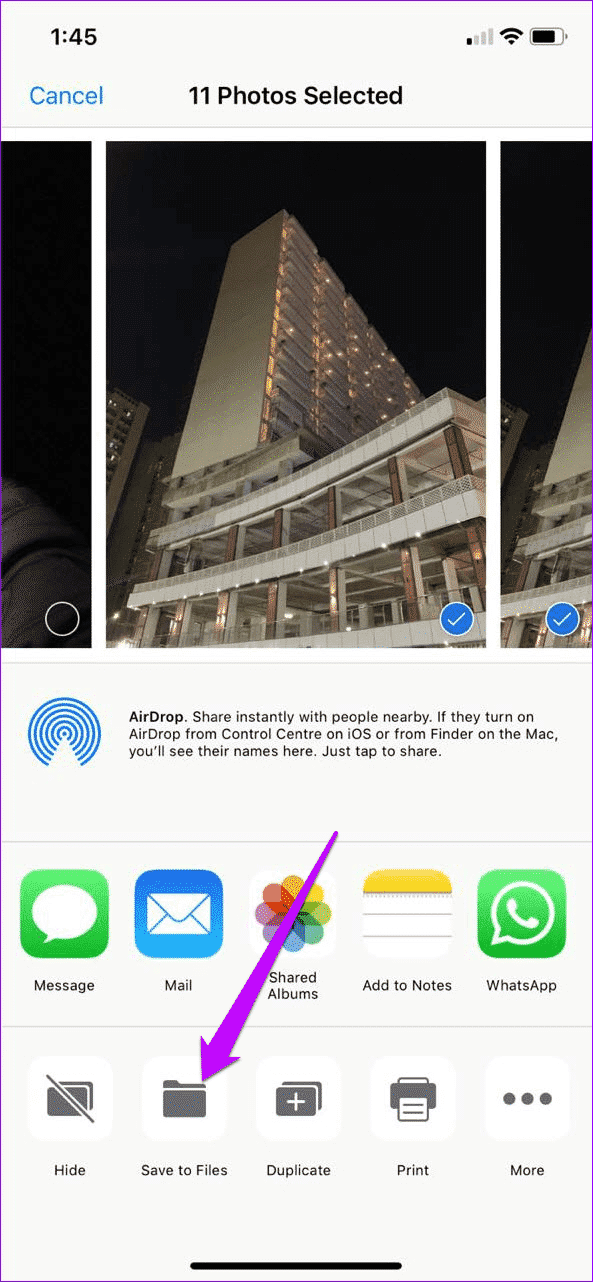
الآن ، حدد حفظ إلى الملفات. اضغط على iCloud Drive واختر إضافة.
الخطوة 2: حان الوقت الآن لإرسال ومشاركة. افتح WhatsApp وانقر فوق أيقونة Plus> المستند ، وحدد الملفات من iCloud Drive.
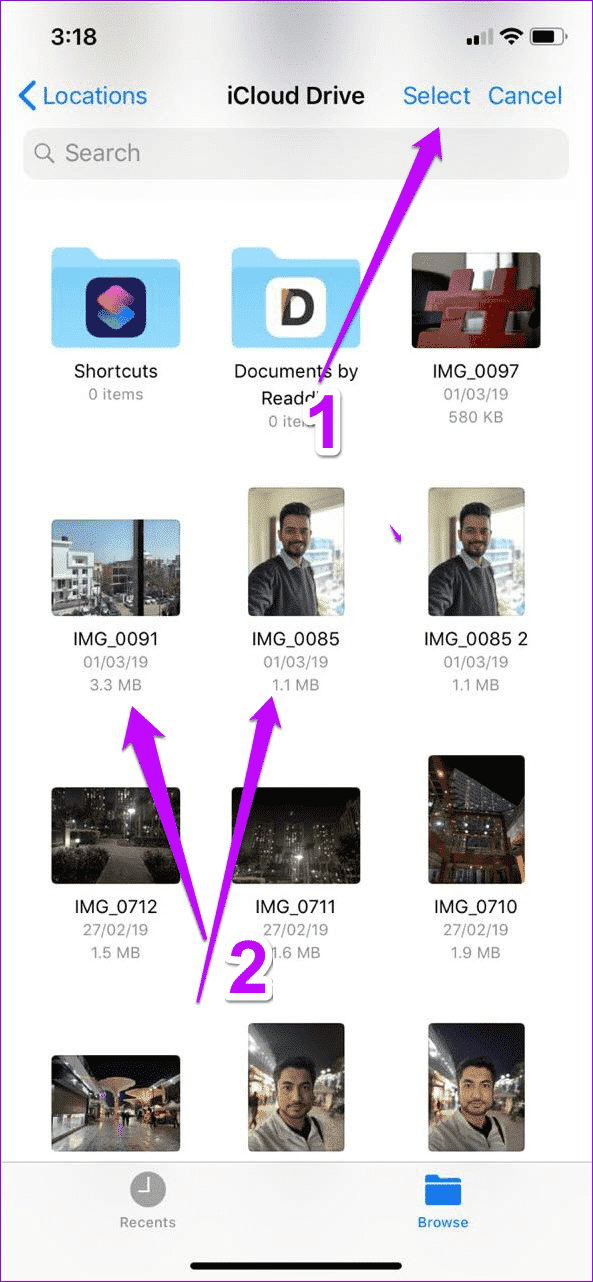
اظغط على مشاركة ، وهذا كل شيء!
هل تعلم: يتم إرسال أكثر من 60 مليار رسالة يوميًا عبر Whatsapp.
الطريقة 2: من خلال ملف مضغوط
هناك طريقة أخرى يمكنك من خلالها مشاركة الصور كاملة الدقة و ذلك عبر الملفات المضغوطة. ومع ذلك ، ليس لدى iOS طريقة أصلية لضغط الملفات ، مما يعني أنه سيتعين عليك الحصول على مساعدة من تطبيق تابع لجهة خارجية.
Bundler هو واحد من العديد من تطبيقات iOS التي تعمل على تبسيط عملية إنشاء ملفات zip.
الشيء الجيد في الأمر هو أنه ينبثق في قائمة “مشاركة” ، مما يجعل من السهل للغاية مشاركة الصور والمستندات. إليك كيفية الحصول عليها تعمل.
الخطوة 1: فتح الصور ، اضغط على تحديد وحدد الصور التي تريد إرسالها. ومع ذلك ، لن ترى Bundler في ورقة المشاركة مبدئيًا. يجب عليك إضافته يدويًا.
الخطوة 2: للقيام بذلك ، اضغط على أيقونة Share> المزيد وقم بتبديل المفتاح لـ Bundler. بمجرد إضافة التطبيق ، انقر فوق الرمز لإنشاء ملف مضغوط.
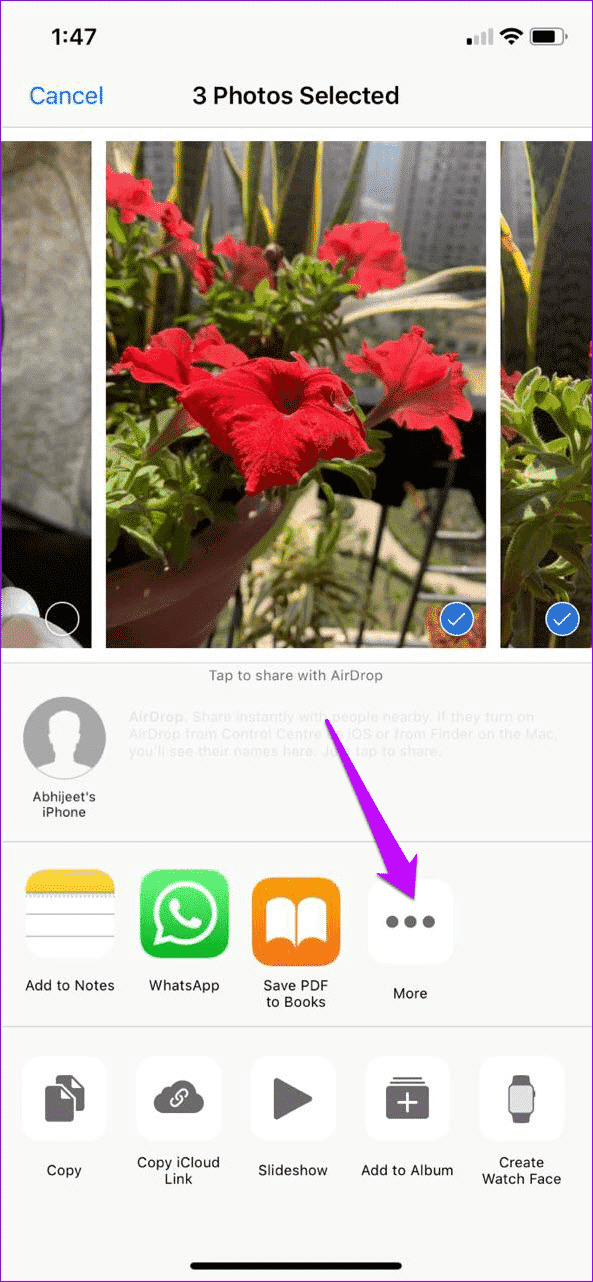
إذا كنت تنشئ ملفًا مضغوطًا لأول مرة ، فسيُطلب منك تسمية هذا الملف.
في الأوقات اللاحقة ، يمكنك إما الاستمرار في إضافة الملف الموجود أو إنشاء ملف جديد.
الخطوة 3: الآن ، كل ما عليك فعله هو التوجه إلى Bundler ، والنقر على زر المشاركة. اختر WhatsApp من ورقة المشاركة ، واختر جهات الاتصال الخاصة بك وانقر فوق إرسال. بهذه السهولة!
إذا كنت تقوم بإرسال الملف المضغوط إلى مستخدم Android ، فسيكون بإمكانه فك ضغطه عبر مستكشف الملفات مثل Solid Explorer. سيتمكن مستخدم iOS من عرض الملفات عن طريق النقر على الملف المشترك وتحديد محتوى المعاينة.
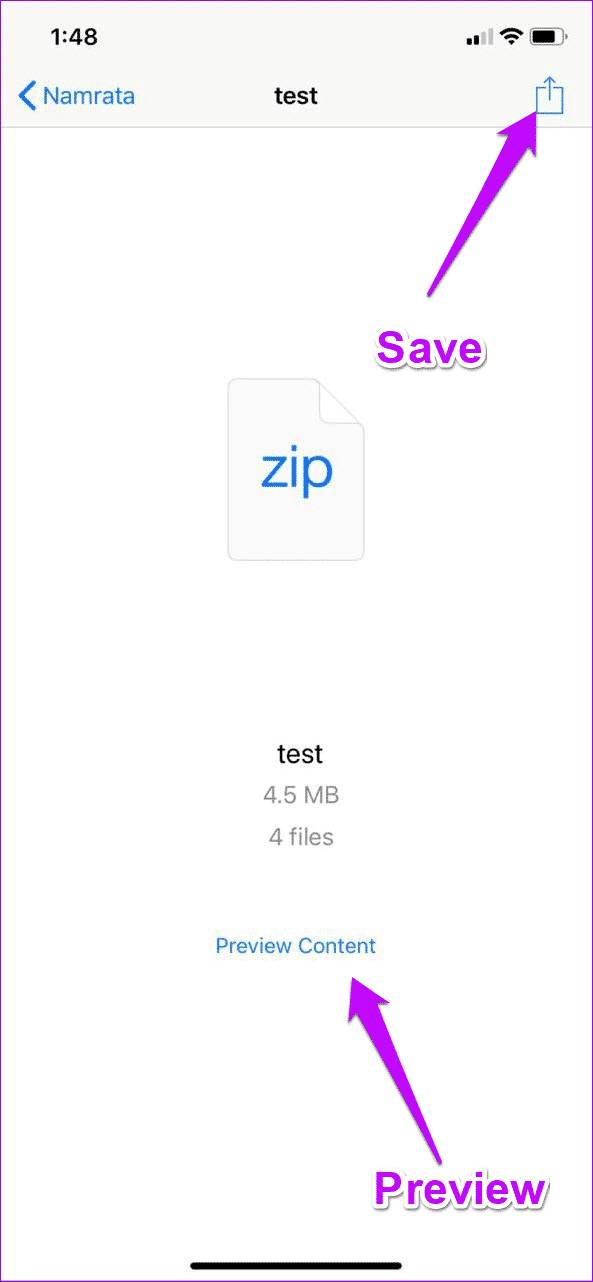
لاستخراج الملفات ، انقر فوق الزر “مشاركة” وحدد “حفظ إلى الملفات”> على جهاز iPhone> المستندات وانقر فوق “إضافة”.
من بين الطريقتين ، يبدو أن الطريقة الأولى خيار طبيعي. ومع ذلك ، إذا لم تتمكن من استخدام iCloud Drive لبعض الأسباب ، فإن Bundler هو التطبيق المناسب لك. كما يتيح لك إعادة تسمية وحذف الملفات المضغوطة. ما عليك سوى النقر على أيقونة i ، وسيتم عرض الخيارات.
- نصيحة : يمكنك الآن قفل WhatsApp باستخدام Touch ID و Face ID على أجهزة iPhone. لمعرفة المزيد حول مثل هذه الحيل ، راجع المنشور أدناه.
المكافآت الإضافية
1. مشاركة الصور عبر صور GOOGLE
في عيد الميلاد الماضي ، اجتمع جميع أبناء عمومتي بعد عقد من الزمان ، وبطبيعة الحال ، شاركنا في جلسة تصوير مجنونة. ولكن عندما يتعلق الأمر بمشاركة الجزء الأكبر من الصور ، اتضح أن WhatsApp يتيح لك مشاركة ما يصل إلى 30 صورة فقط في كل مرة. لذلك اضطررت إلى التمرير خلال ربع لفة الكاميرا لتحميل الدفعة التالية. المشكله!
في بعض الأحيان يعجبك ذلك ، فإن أفضل طريقة لمشاركة الصور هي باستخدام صور Google. إنها ميزة بسيطة ، حيث كل ما عليك فعله هو تحديد الصور التي تحتاج إليها ، واضغط على أيقونة المشاركة في الأعلى.
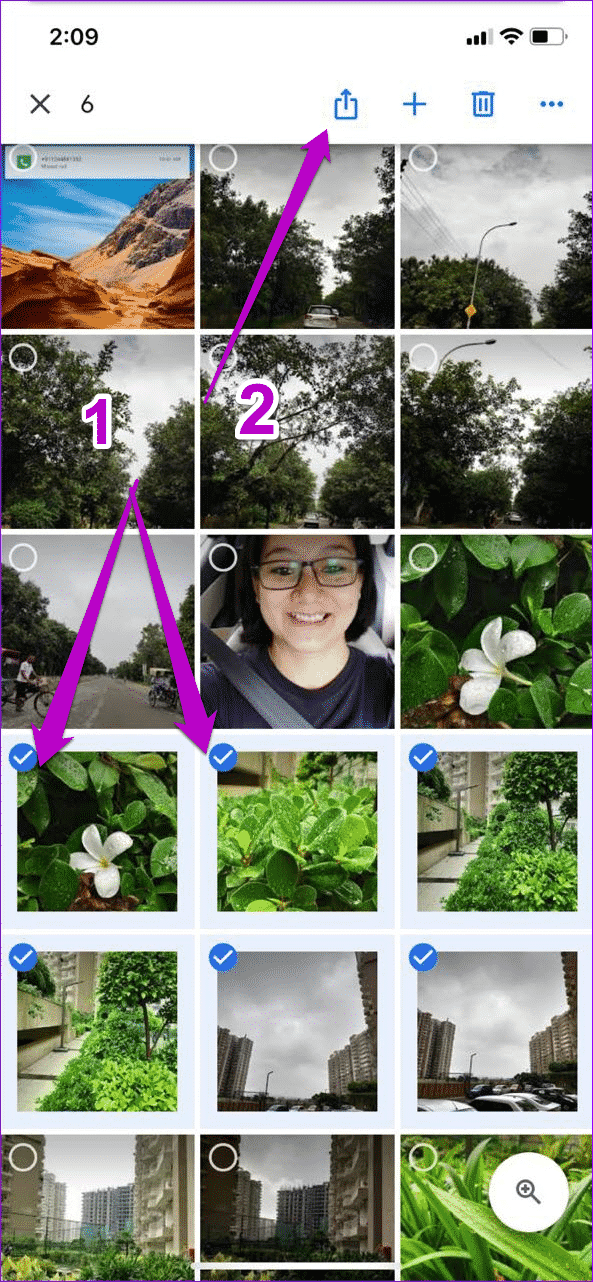
الآن ، حدد إنشاء رابط وبمجرد إنشائه ، انقر على أيقونة WhatsApp للمشاركة. اختر جهات الاتصال ، وهذا كل شيء!
2. مشاركة الصورIN BULK استخدام البوم المشترك
بدلاً من استخدام مجموعات WhatsApp لمشاركة الصور مع مجموعة كبيرة من المستخدمين (وبالتالي إرسال رسائل غير مرغوب فيها إلى بقية الأعضاء) ، استخدم ميزة الألبوم المشترك في صور Google. تتيح لك هذه الميزة وأصدقائك إضافة الآلاف من مقاطع الفيديو والصور إلى ألبوم مشترك.
والشيء الجيد هو أن المستلم لا يحتاج إلى صور Google لعرض الصور. لإنشاء ألبوم مشترك ، ما عليك سوى فتح الصور والنقر على النقاط الثلاث في شريط البحث.
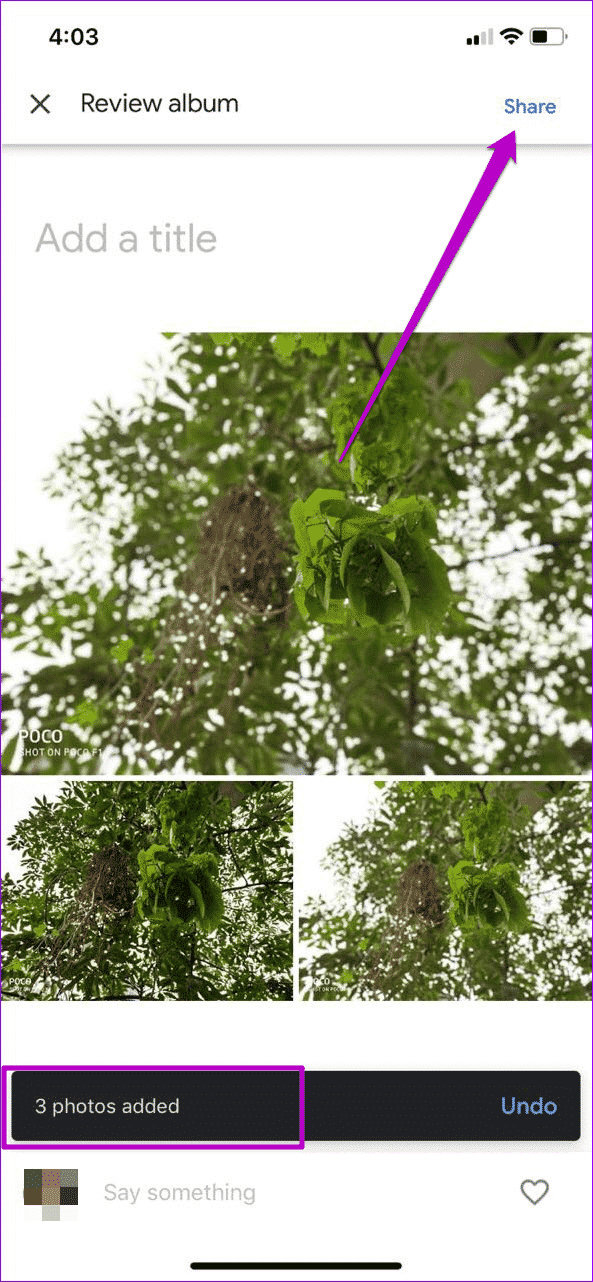
اختيار ألبوم مشترك وإعطاء اسم مناسب لها. بعد ذلك ، حدد الصور واضغط على زر المشاركة.
الحصول على أكثر من WHATSAPP
ستساعدك الأساليب المذكورة أعلاه في إظهار القدرة الكاملة لكاميرا هاتفك دون الخوض في متاعب إرسال الصور بالبريد الإلكتروني أو مشاركة رابط صور Google. مع أحجام الصور الكبيرة هذه الأيام ، سيوفر لك هذان الحلان أيضًا من صداع رسائل البريد الإلكتروني المتعددة.